Leysaðu Itunes Library.itl skráin er læst villu í iTunes
Leystu Apple iTunes villu sem segir að iTunes Library.itl skráin sé læst, á læstum diski, eða þú hefur ekki skrifheimild fyrir þessa skrá.
Nei, þetta er ekki innsláttarvilla, þetta er Dbit ! Dbit er lykilorðastjórnunarforrit sem gerir þér kleift að deila lykilorðum á milli liðsmanna. Þessi lykilorð eru tímabundin og dulkóðuð til að tryggja hámarksöryggi og eru aldrei vistaðir harðir diskar. Þess í stað eru lykilorð sem eru búin til á DBit geymd á skýjaþjónum þeirra og þeim er eytt þegar lykilorðið rennur út (sem er eftir nokkrar mínútur).
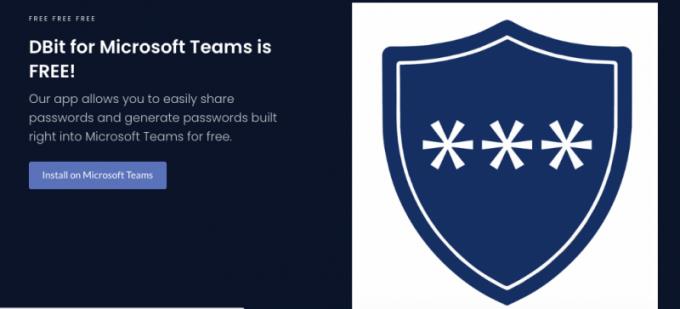
Af hverju að deila lykilorði? Það virðist fyndið að okkur er alltaf sagt að deila aldrei lykilorðum okkar með neinum, samt er hér forrit til að deila lykilorðum. Jæja, liðsmenn deila lykilorðum til að fá aðgang að liðsauðlindum. Til dæmis, ef þú þarft aðgang að stjórnunartölvupóstsreikningi eða mælaborðsskjá, getur stjórnandinn sent þér tímabundið lykilorð fyrir aðgang að einu sinni í gegnum Dbit.
Í stað þess að skilja eftir innskráningarupplýsingar á skrifborði sem heimurinn getur séð, er Dbit stafræna og einkalausnin. Það virkar vel fyrir liðið þitt, hvort sem það er úr fimm eða fimmtán, og það er ekki mikið að keyra það!
Sem betur fer getur þetta tól samþætt Microsoft Teams og það er engin marktæk námsferill heldur.
Til að nota og samþætta Dbit þarftu annað hvort School eða Work Microsoft 360/Teams reikning.
Farðu í Apps frá Microsoft Teams mælaborðinu þínu.
Leitaðu og veldu Dbit.
Undir forritinu, smelltu á Bæta við.
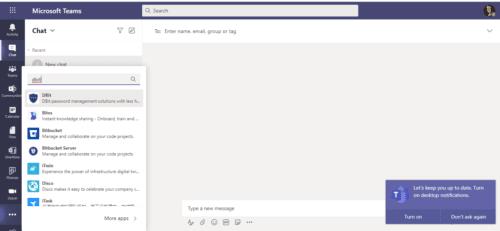
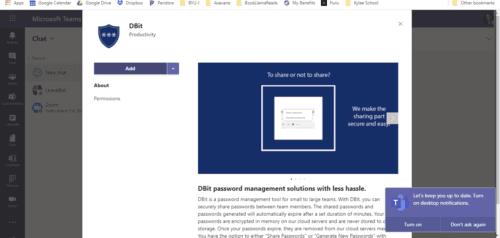
Það er allt sem þú þarft að gera!
Nú þegar þú hefur bætt Dbit við Teams reikninginn þinn skulum við læra hvernig á að nýta það.
Á Microsoft Teams mælaborðinu þínu, farðu að Teams á tækjastikunni til vinstri.
Veldu Dbit.
Það eru tveir valkostir í boði í spjallinu: Deila lykilorði og Búðu til lykilorð.
Til að senda einhverjum lykilorð, sama hvort það er nýtt eða ekki, merktu viðkomandi með @ tákninu.
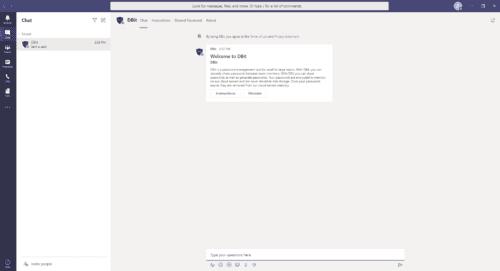
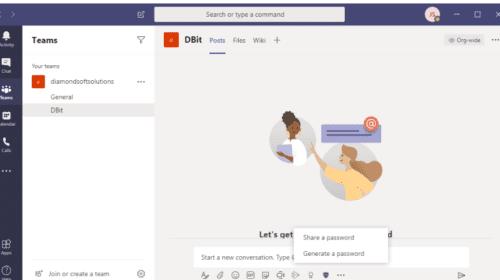
Veldu Deila lykilorði.
Þú fyllir út eyðublað. Sláðu inn lykilorðið sjálft, fyrir hvað lykilorðið er og hvenær það mun renna út.
Smelltu á Senda.
Eyðublaðið verður fellt inn í skilaboð og sent til viðtakanda að eigin vali. Allt sem þeir þurfa að gera er að sækja lykilorð til að skoða það.
Þú getur þvingað lykilorðið til að renna út fyrir forstilltan tíma með því að velja Force Expiration.
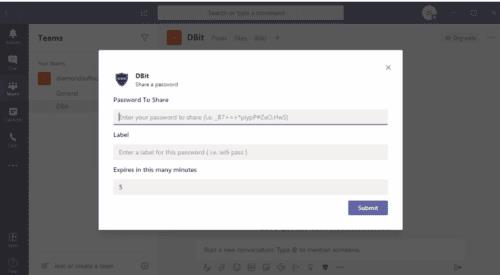
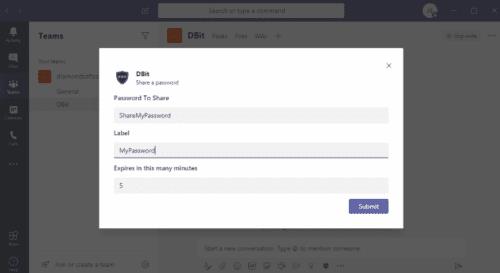
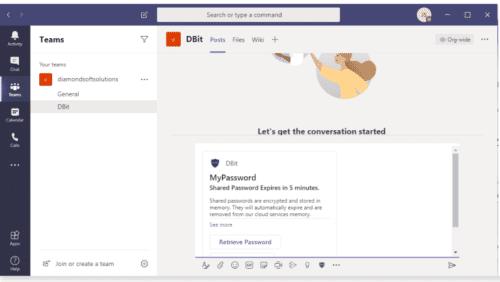
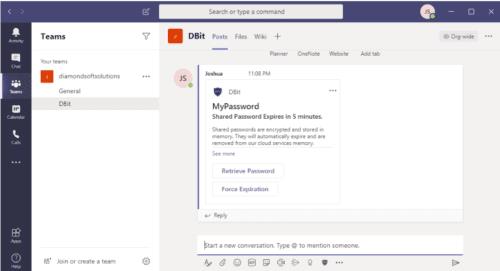
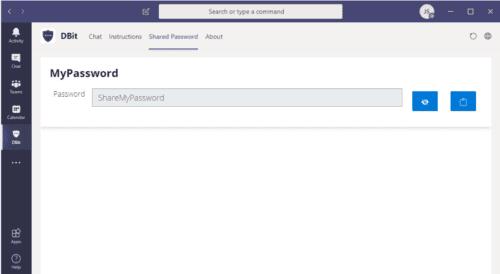
Búa til lykilorð fylgir að mestu sömu skrefum og Deila lykilorði. Eini munurinn er sá að þú ert að búa til nýtt lykilorð í stað þess að deila því sem fyrir er.
Veldu Búa til lykilorð.
Eyðublað mun hvetja þig til að fylla út fjölda stafa af því sem verður einstaklega búið lykilorð. Ef þú vilt bæta við sérstöfum (%, &, *, osfrv.) við lykilorðið skaltu ganga úr skugga um að gátreiturinn sé valinn.
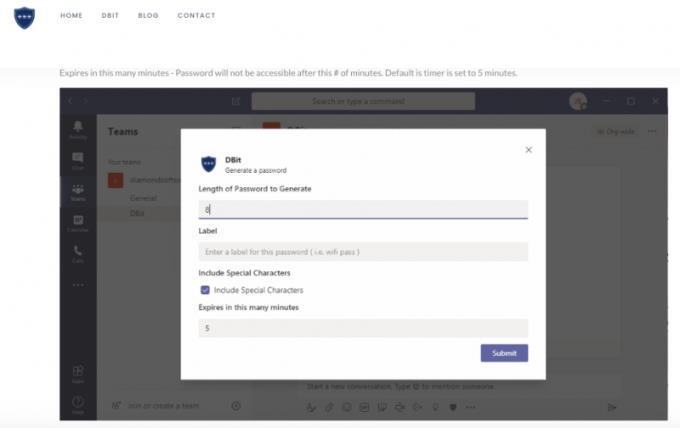
Bættu merkimiða við lykilorðið til að gefa til kynna í hvað það er notað.
Veldu fyrningartíma.
Smelltu á Senda.
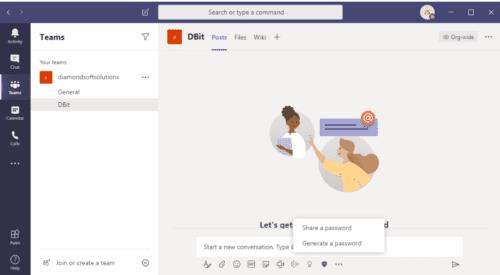
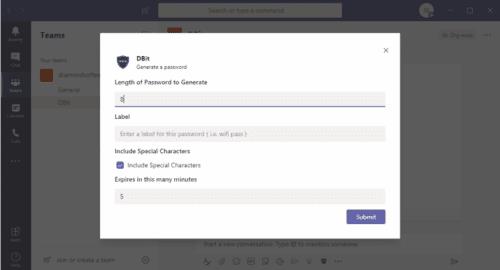
Þú getur skoðað lykilorðin sem þú hefur deilt með liðsmönnum. Mundu samt að þessi lykilorð eru líklega útrunnin.
Til að skoða lykilorðin sem þú hefur deilt með liðsmönnum skaltu fara í Dbit valkostinn vinstra megin á Microsoft Teams tækjastikunni. Þetta er frábrugðið fyrsta Dbit útsýninu sem er staðsett innan Teams. Í þessari sýn muntu sjá fjóra mismunandi valkosti efst: Spjall, Leiðbeiningar, Sameiginlegt lykilorð og Um.
Farðu í flipann Samnýtt lykilorð.
Smelltu á augntáknið til að sýna lykilorðið.
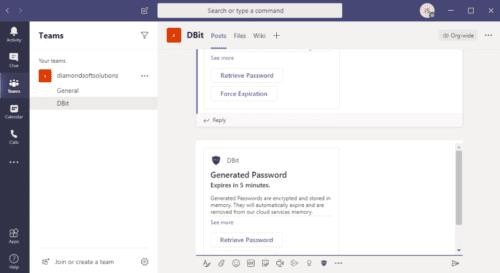
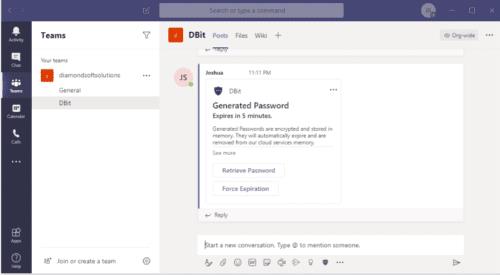
Við skulum horfast í augu við það, reiðhestur á sér stað allan tímann og það er ekki alltaf notendavilla sem veldur því. Sumir vita bara hvernig á að komast inn á netþjóna. Þess vegna tryggir Dbit að dulkóðunarráðstafanir þess séu þær bestu. Þegar lykilorðin eru geymd í skýinu þeirra eru þau dulkóðuð með AES-256 öryggi og, þegar þau eru send til liðsmanna þíns, í gegnum HTTPS.
AES öryggi er nauðsynleg dulkóðunaraðferð fyrir netöryggi stjórnvalda og var búin til fyrir bandarísk stjórnvöld. Helstu leynilegar upplýsingar verða að vera dulkóðaðar með annað hvort AES-192 eða AES-256. Það er nokkuð góð leið til að fara hvað varðar dulkóðun gagna. Það er ókeypis, sveigjanlegt og þekkt fyrir að standast árásir vel.
Þú gætir auðveldlega þekkt HTTPS þar sem það er notað um allt internetið. Það er aðal samskiptaaðferð sem notuð er til að senda gögn á öruggan hátt. Ó, en er það ekki þannig sem við byrjum vefslóðirnar okkar? Eiginlega. HTTP er hvernig vefvafri hefur samskipti við vefsíður. HTTPS er örugga útgáfan af þessu. HTTPS notar SSL til að halda gagnasendingum einkareknum. Þetta þýðir að fyrirtækið þitt mun ekki sjást af heiminum.
Ef þú þarft örugga, auðvelda leið til að deila lykilorðum, sérstaklega ef þú ert í fjarvinnu að heiman, skaltu íhuga þessa auðveldu lausn á lykilorðastjórnun. Það er ekki erfitt að læra og er mjög öruggt.
Leystu Apple iTunes villu sem segir að iTunes Library.itl skráin sé læst, á læstum diski, eða þú hefur ekki skrifheimild fyrir þessa skrá.
Geturðu ekki fundið út hvernig á að endurtaka lag eða lagalista í Apple iTunes? Við gátum ekki heldur í fyrstu. Hér eru nokkrar nákvæmar leiðbeiningar um hvernig það er gert.
Hvernig á að búa til nútímalegar myndir með því að bæta við ávölum hornum í Paint.NET
Notaðirðu Delete for me á WhatsApp til að eyða skilaboðum frá öllum? Engar áhyggjur! Lestu þetta til að læra að afturkalla Eyða fyrir mig á WhatsApp.
Hvernig á að slökkva á pirrandi AVG tilkynningum sem birtast neðst í hægra horninu á skjánum.
Þegar þú ákveður ertu búinn með Instagram reikninginn þinn og vilt losna við hann. Hér er handbók sem mun hjálpa þér að eyða Instagram reikningnum þínum tímabundið eða varanlega.
Lærðu skref fyrir skref hvernig á að slökkva á smellanlegum tenglum í Notepad++ með þessari auðveldu og fljótlegu kennslu.
Losaðu þig við að þáttur birtist á Up Next á Apple TV+ til að halda uppáhaldsþáttunum þínum leyndu fyrir öðrum. Hér eru skrefin.
Uppgötvaðu hversu auðvelt það er að breyta prófílmyndinni fyrir Disney+ reikninginn þinn á tölvunni þinni og Android tæki.
Ertu að leita að Microsoft Teams valkostum fyrir áreynslulaus samskipti? Finndu bestu valkostina við Microsoft Teams fyrir þig árið 2023.




